|
HAPPY HALLOWEEN

Ringrazio Git per avermi permesso di tradurre i suoi tutorial.
Il suo sito non è più in rete
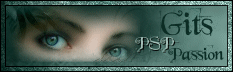
qui puoi trovare qualche risposta ai tuoi dubbi.
Se l'argomento che ti interessa non è presente, ti prego di segnalarmelo.
Questo tutorial è stato creato con la versione XI di PSP, ma può essere eseguito anche con le altre versioni di PSP.
Per tradurlo, ho usato PSP X.
Questo tutorial è una creazione di ©Git e non può essere copiato su altri siti nè essere offerto per il download.
Lo stesso vale per la mia traduzione.
Occorrente:
Materiale qui
Il materiale fornito è di Git.
Per favore, mantieni inalterato il materiale e non cancellare il livello del watermark.
Filtri:
FM Tile Tools - Blend Emboss qui
Animation Shop qui

Metti il pennello (composto da due files) nella cartella Pennelli.
Apri il font e il materiale in PSP.
Non aprire l'animazione "fledermaus ani byGit", che ti servirà in Animation Shop.
Apri una nuova immagine trasparente 420 x 420 pixels.
Apri la maschera mask02.bmp e minimizzala.
Imposta il colore di primo piano con #9e867c,
e il colore di sfondo con ##312620.
Passa il colore di primo piano a Gradiente di primo piano/sfondo:
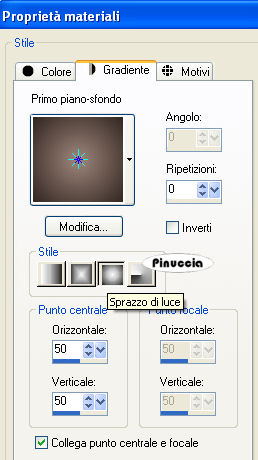
Riempi  l'immagine trasparente con il gradiente. l'immagine trasparente con il gradiente.
Apri l'immagine insignificance_by_ocd1c_stock.jpg e vai a Modifica>Copia.
Torna al tuo lavoro e vai a Modifica>Incolla come nuovo livello.
Sposta  l'immagine come preferisci. l'immagine come preferisci.
Cambia la modalità di miscelatura di questo livello in Luminanza (esistente),
e abbassa l'opacità al 25%.
Livelli>Unisci>Unisci visibile.
Effetti>Effetti di bordo>Aumenta.
Livelli>Nuovo livello raster.
Riempi  il livello con il colore scuro di sfondo. il livello con il colore scuro di sfondo.
Livelli>Nuovo livello maschera>Da immagine.
Apri il menu sotto la finestra di origine e vedrai la lista dei files aperti. Tra questi la maschera mask02.
Seleziona la maschera con i seguenti settaggi:

Livelli>Unisci>Unisci gruppo.
Effetti>Effetti 3D>Sfalsa ombra, con il colore chiaro:
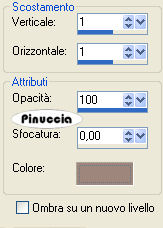
Effetti>Plugins>FM Tile Tools - Blend Emboss:

Sposta  l'immagine in alto a sinistra. l'immagine in alto a sinistra.
Apri il tube 01_10_2006_halloween_01_git.psp e vai a Modifica>Copia.
Torna al tuo lavoro e vai a Modifica>Incolla come nuovo livello.
Sposta  il tube nel cerchio. il tube nel cerchio.

Livelli>Unisci>Unisci giù.
Attiva lo strumento Pennello 
cerca e seleziona il pennello 59MaskkelsWWA con i seguenti settaggi.

Attiva il livello inferiore Uniti.
Livelli>Nuovo livello raster.
Applica il pennello in alto a destra, cliccando con il tasto destro del mouse, per usare il colore scuro di sfondo.
Effetti>Effetti 3D>sfalsa ombra, con i settaggi precedenti.
Regola>Messa a fuoco>Metti a fuoco.
Effetti>Effetti 3D>Sfalsa ombra.

Ripeti l'Effetto Sfalsa ombra con gli stessi settaggi.
Livelli>Duplica.
Immagine>Capovolgi.
Immagine>Rifletti.
Attiva lo strumento Gomma  con i seguenti settaggi: con i seguenti settaggi:

e cancella le tracce della ragnatela dalla zucca.
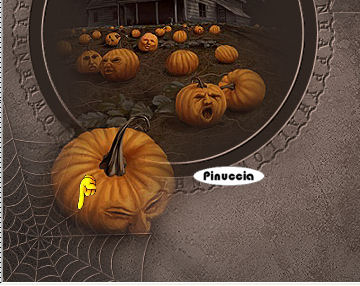
Attiva il livello superiore.
Apri il tube spinne1 e vai a Modifica>Copia.
Torna al tuo lavoro e vai a Modifica>Incolla come nuovo livello.
Sposta  il tube in basso a sinistra. il tube in basso a sinistra.
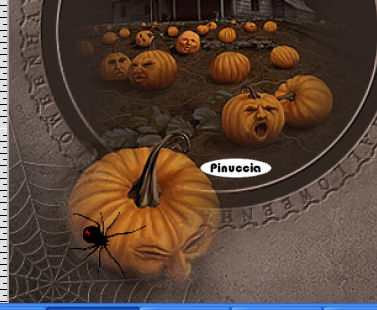
Apri il tube spinne2 e vai a Modifica>Copia.
Torna al tuo lavoro e vai a Modifica>Incolla come nuovo livello.
Sposta  il tube a destra. il tube a destra.
Cambia la modalità di miscelatura di questo livello in Moltiplica.
Attiva lo strumento Penna 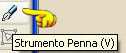 (o premi il tasto V sulla tastiera) con i seguenti settaggi. (o premi il tasto V sulla tastiera) con i seguenti settaggi.

Inverti i colori nella paletta dei materiali, in modo che il colore di primo piano sia il colore scuro.
Tenendo premuto il tasto della maiuscola traccia una linea dalla ragnatela in alto fino al ragno.
Livelli>Converti in livello raster.
Effetti>Effetti 3D>Sfalsa ombra:
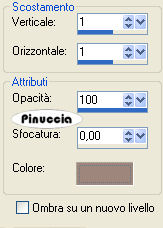
Posiziona  correttamente il ragno alla fine della linea, in modo che sembri appeso. correttamente il ragno alla fine della linea, in modo che sembri appeso.
Apri il tube batsb.psp e seleziona  un pipistrello. un pipistrello.
Modifica>Copia.
Torna al tuo lavoro e vai a Modifica>Incolla come nuovo livello.
Posiziona  il pipistrello dove preferisci. il pipistrello dove preferisci.
Effetti>Plugins>FM Tile Tools - Blend Emboss, con i settaggi standard.
Ripeti questo passaggio 2 o 3 volte.
Attiva lo strumento Testo  , scegli un font, o usa quello fornito, , scegli un font, o usa quello fornito,
e scrivi un testo sull'immagine con il colore scuro.
Livelli>Converti in livello raster.
Effetti>Effetti 3D>Sfalsa ombra, con i settaggi precedenti.
Regola>Messa a fuoco>Metti a fuoco.
Immagine>Aggiungi bordatura, 2 pixels, simmetriche, con il colore scuro.
Immagine>Aggiungi bordatura, 2 pixels, simmetriche, con il colore chiaro.
Aggiungi il tuo nome e/o il tuo watermark e salva in formato jpg.
Animazione.
Apri il file che hai appena salvato in Animation Shop.
Modifica>Duplica e ripeti finchè non avrai 41 fotogrammi.
Clicca sul primo fotogramma per selezionarlo e vai a Modifica>Seleziona tutto.
Apri l'animazione fledermaus_ani_byGit, anche questa composta da 41 fotogrammi.
Clicca sul primo fotogramma per selezionarlo e vai a Modifica>Seleziona tutto.
Modifica>Copia.
Torna al tuo lavoro e vai a Modifica>Incolla>Incolla nel fotogramma selezionato.
Quando vedrai il piccolo pipistrello:

muovi il mouse finchè non vedi posizionata la figura come nell'esempio (la clessidra che ti apparirà uscirà leggermente dall'area del fotogramma).

Controlla il risultato cliccando su Visualizza  e salva in formato gif. e salva in formato gif.

Se hai problemi o dubbi, o trovi un link non funzionante,
o anche soltanto per un saluto, scrivimi.
8 Ottobre 2009
|